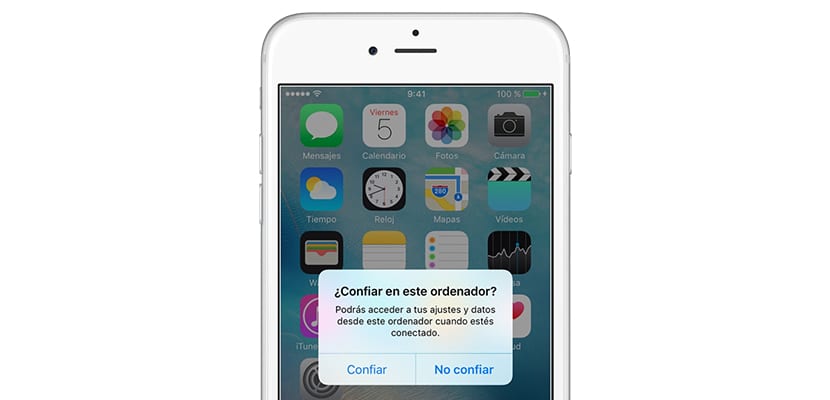
La keamanan adalah salah satu aspek terpenting bagi Apple. Hanya dengan membaca judul artikel ini Anda pasti sudah ingat berapa kali pertanyaan itu muncul di layar iPhone atau iPad Anda: Percayai komputer ini? Ketika Anda membeli perangkat baru, ketika Anda memperbarui atau memulihkan iDevice Anda ... pertanyaan ini menghantui layar semua pengguna sejak Apple memberi relevansi pada sinkronisasi perangkat dengan iTunes.
Tapi kami mungkin tidak menyadari implikasi dan izin yang kami berikan ke komputer saat kami mengklik «kepercayaan«. Pada artikel ini kami akan mencoba untuk menjernihkan semua hal yang tidak diketahui dari pertanyaan mistis yang diminta Apple untuk kami jawab setiap kali kami menghubungkan perangkat kami ke komputer baru: percaya komputer ini?
Percaya pada komputer ini ?: Apa sebenarnya itu?
Perusahaan Steve Jobs, saat masih hidup, menyajikan fitur ini sebagai kepercayaan / rantai keamanan dengan komputer yang bersentuhan dengan perangkat dalam kehidupan sehari-hari. Dengan kata lain, misi peringatan ini adalah untuk mencegah komputer dan perangkat eksternal memiliki akses ke informasi kami.
Kita semua tahu cara kerja lansiran. Saat kami menyambungkan iPhone atau iPad ke komputer melalui USB untuk pertama kalinya, peringatan seperti yang Anda miliki di atas baris ini muncul di mana Anda dapat membaca dengan jelas:
Percayai komputer ini? Anda akan dapat mengakses pengaturan dan data dari komputer ini ketika Anda terhubung
Untuk memahami cara kerja alat ini, kita akan mendasarkan diri pada metafora. Saat kita menekan "Kepercayaan" kami memberikan a kunci spesial ke komputer kita, yang akan memiliki bentuk yang tepat untuk membuka file puerta dari perangkat kami. Jika saat kita menghubungkan iPhone atau iPad file kunci cocok, informasi dari perangkat kami akan masuk ke komputer. Jika tidak, perangkat akan mencegah data apa pun lewat ke komputer yang terhubung.
Jika kami telah memutuskan untuk tidak mengotorisasi komputer, setiap kali kami menghubungkan iDevice kami, peringatan akan ditampilkan. Di sisi lain, perlu dicatat bahwa jika kami tidak menghubungkan perangkat kami ke komputer resmi selama lebih dari 6 bulan, kedaluwarsa kredensial. Ini akan menyiratkan munculnya peringatan untuk mengkonfirmasi kepercayaan pada komputer.

Informasi apa yang dapat diakses komputer resmi?
Sangat baik kita mempercayai beberapa komputer, selama itu untuk penggunaan sehari-hari kita dan tidak dapat diakses oleh orang-orang di luar kehidupan pribadi kita. Mengapa? Sangat mudah. Mempercayai komputer tertentu menyiratkan bahwa komputer itu mungkin memilikinya akses ke data berikut:
- Sinkronkan perangkat iOS: yaitu, menyimpan informasi di komputer
- Buat cadangan: Meskipun Anda dapat memasukkan kata sandi ke salinan ini, tetap berbahaya memiliki salinan cadangan perangkat kita di komputer yang dapat diakses orang lain.
- Akses ke video, foto, kontak, dan konten lain di perangkat

Pilih apakah Anda mempercayai komputer atau tidak
Untuk memperjelas cara kerja pertanyaan mistis: Percayai komputer ini? Ini adalah langkah-langkah agar alert muncul di perangkat selama kita belum menghubungkannya atau sudah kita percayai:
- Hubungkan iPhone, iPad atau iPod touch Anda ke komputer atau perangkat lain.
- Masukkan kode Anda (jika ada) untuk membuka kunci perangkat iOS.
- Jika Anda tidak ingin mempercayai komputer atau perangkat lain yang tersambung, tekan Jangan percaya di perangkat iOS. Jika Anda ingin mempercayai komputer atau perangkat lain, tekan Kepercayaan.
- Sebaliknya, jika Anda telah terhubung ke komputer, tekan Lanjutkan di iTunes. Jika Anda telah terhubung ke perangkat lain, jawab pertanyaan lain.

Cara memodifikasi komputer mana yang Anda percayai
Jika Anda ingin berhenti mempercayai komputer yang sebelumnya Anda percayai, Anda bisa. Penyebabnya bisa jadi munculnya virus di komputer atau karena Anda akan menjualnya, di antara alasan lainnya.
iOS (dari versi 8.0 dan seterusnya) memungkinkan kami melakukannya dalam beberapa langkah sederhana:
Awas: Ketika Anda melakukan langkah-langkah berikut, semua akses ke komputer yang Anda percayai akan dipulihkan. Artinya, ketika Anda terhubung ke komputer yang Anda percayai, Anda harus menjawab pertanyaan itu lagi Percayai komputer ini? Selain itu, izin lokasi dari berbagai aplikasi yang telah Anda instal akan dipulihkan.
- Akses Pengaturan perangkat Anda
- Masuk Umum
- Temukan bagiannya Setel ulang
- Pilih Setel ulang lokasi dan privasi

Peringatan tidak muncul, apa yang harus saya lakukan?
Yakinkan Anda, itu hal pertama. Itu normal terkadang peringatan tidak muncul untuk mempercayai komputer Anda. Menurut dukungan Apple, ini bisa menjadi alasannya, lihat:
- Versi iTunes yang kedaluwarsa
- Hubungkan kembali perangkat
- Coba kabel USB / Lightining lainnya
- Mulai ulang komputer dan iPhone / iPad Anda
Jika masih tidak berfungsi setelah meninjau aspek-aspek ini, properti iOS mulai bekerja:
- Atur ulang pengaturan keamanan: Buka Pengaturan> Umum> Atur Ulang> Atur ulang lokasi dan privasi
- Ubah pengaturan jaringan perangkat: Jika cara di atas tidak berhasil, buka Pengaturan> Genera> Atur Ulang> Atur ulang pengaturan jaringan
Dan akhirnya, jika tidak ada yang berhasil kami jelaskan sebelumnya: hubungi Apple.
